很多小伙伴都遇到过win10系统经常提示已重置应用默认设置的困惑吧,一些朋友看过网上零散的win10系统经常提示已重置应用默认设置的处理方法,并没有完完全全明白win10系统经常提示已重置应用默认设置是如何解决的,今天小编准备了简单的解决办法,只需要按照1、按下WIN+R,然后输入regedit后按回车键,进入注册表编辑器 2、定位到的顺序即可轻松解决,具体的win10系统经常提示已重置应用默认设置教程就在下文,一起来看看吧!
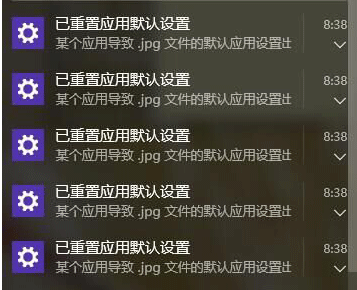
那么如何解决呢?我们如果能够阻止Win10的“强制重置”,那么该问题就可以解决,下面小编整理了解决方法。
以Win10《照片》应用为例,其他应用都差不多,只是注册表名称可能不同,具体方法如下:
1、按下WIN+R,然后输入regedit后按回车键,进入注册表编辑器
2、定位到
HKEY_CURRENT_USER\SOFTWARE\Classes\Local Settings\Software\Microsoft\Windows\CurrentVersion\AppModel\Repository\Packages\Microsoft.Windows.Photos_16.201.11370.0_x64__8wekyb3d8bbwe
注意:上述位置中的版本号可灵活掌握,如果你的系统中照片应用版本并非上述版本,可寻找同类格式的内容,形式如下:
Microsoft.Windows.Photos_xx.xxx.xxxxx.x_x64__8wekyb3d8bbwe
其中“xxx...”代表版本号中的相应数字。
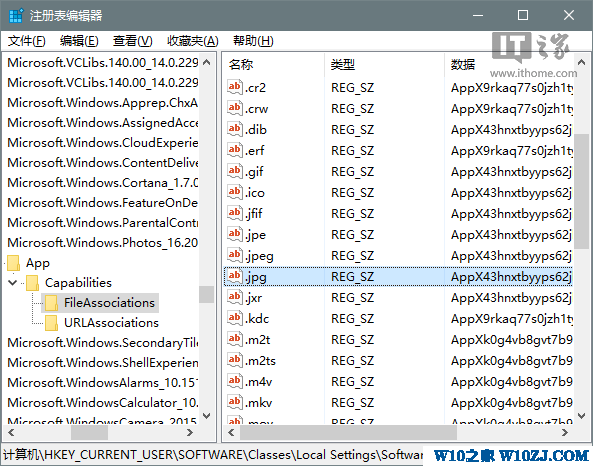
3、在右边窗口找到相应的图片格式,如jpg(如上图),记录下键值AppX43hnxtbyyps62jhe9sqpdzxn1790zetc
4、定位到
HKEY_CURRENT_USER\SOFTWARE\Classes\AppX43hnxtbyyps62jhe9sqpdzxn1790zetc
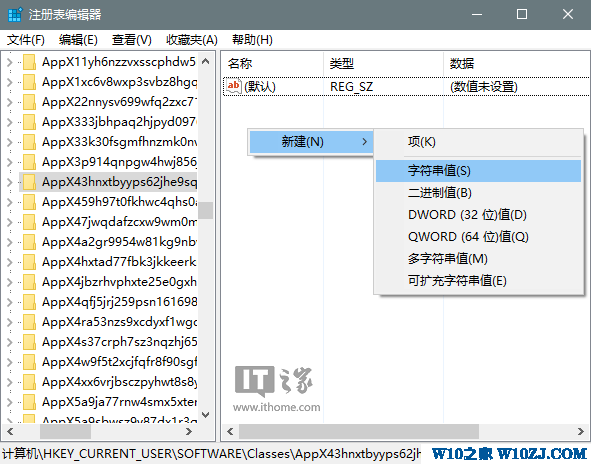
5、在右边创建新的字符串,命名为NoOpenWith,数值数据留空,如下图 ——
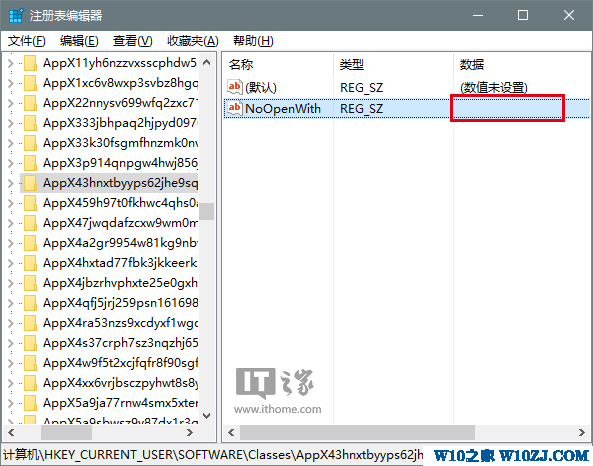
如此一来,这一格式的文件不会再受Win10重置默认应用的打扰,不过要对很多多文格式进行设置也比较麻烦,下面小编制作了一个注册表文件,大家下载后双击导入即可!
下载地址:http://pan.baidu.com/s/1c1kJ8kS
其中undo.reg 为还原用的!





















 1348
1348











 被折叠的 条评论
为什么被折叠?
被折叠的 条评论
为什么被折叠?








